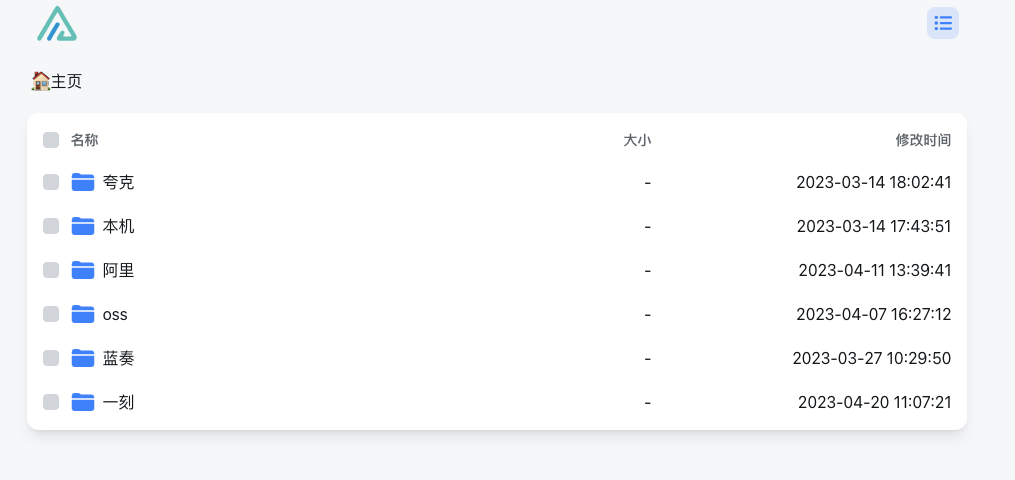 正文
正文
多网盘统一管理平台,小姐姐大别墅的门锁钥匙,以后麻麻再也不担心我的小姐姐串门儿了!
准备工作
域名(非必须)
安装好docker的vps一个 (如果不需要域名登录,NPM也非必须)
安装AList
这里老乔使用docker安装,安装方式参考NPM安装,其他方式参考官网
mkdir -p /root/data/docker_data/alst #创建安装目录
cd /root/data/docker_data/alst #进入目录
vim docker-compose.yml #编辑文档 version: '3.3'
services:
alist:
restart: always
volumes:
- '/etc/alist:/opt/alist/data'
ports:
- '5244:5244'
environment:
- PUID=0
- PGID=0
- UMASK=022
container_name: alist
image: 'xhofe/alist:latest' docker-compose up -d #运行项目这时就可以通过http://你的ip:5244访问了
安装证书并反代参考NPM搭建
登录Alist
获取账号密码
docker exec -it alist ./alist admin
后台设置
出现这种情况正常,这是因为还没有设置网盘链接,当前列表为空。

点击下方管理进入后台
添加网盘链接
以夸克网盘为例,其它网盘添加参考官网文档

Cookie 和 根文件夹ID
从请求中获取 Cookie 和根文件夹 ID: 方法:按F12打开“调试”,选中“网络”,找到一个以“sort”开头的文件即可找到

或者根目录id也可以从地址栏获取(根目录为0):

游客访问权限
有些网盘不想对游客开放怎么办?

创建一个空文件夹,把游客访问的路径指向过去

不登录的情况下,进入AList,只会打开当前文件夹。
待完善的地方
修改密码没有二次输入校验



评论区